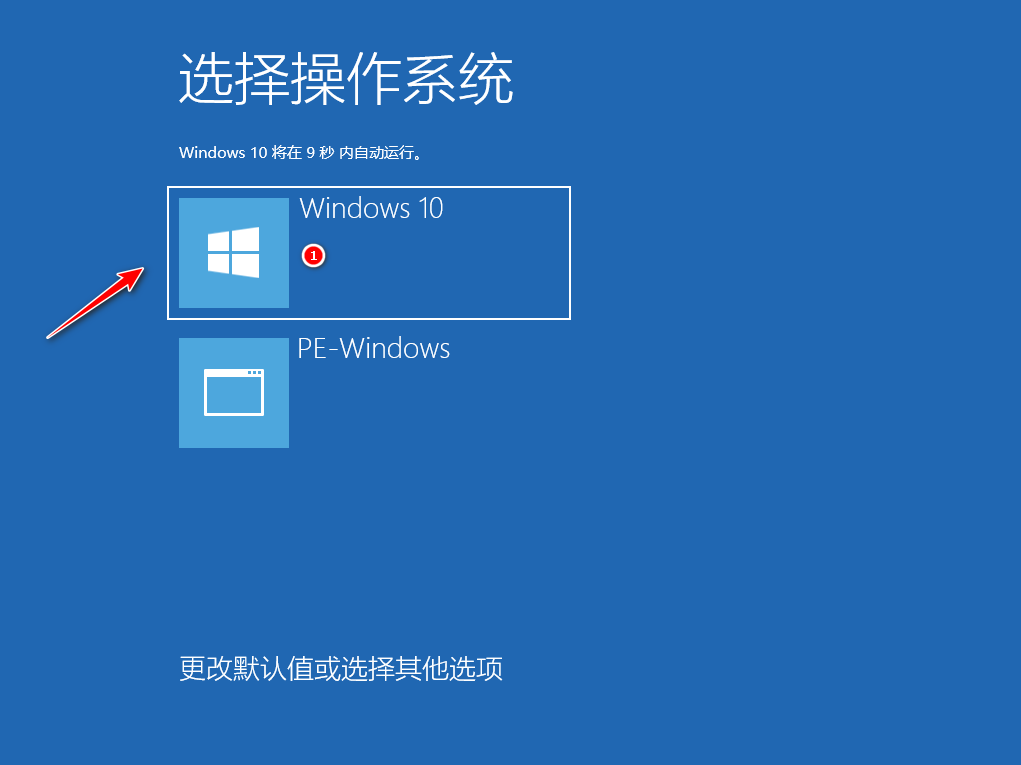系统盘怎么重装系统教程
有小伙伴的电脑使用时间比较久了,想要通过系统光盘重装下自己的系统。这种系统盘重装系统的方式比较适合一些老机器,那今天小编就给大家介绍下系统盘怎么重装系统。
工具/原料:
系统版本:windows10系统
品牌型号:华硕VivoBook14
方法/步骤:
WEEX交易所已上线平台币 WEEX Token (WXT)。WXT 作为 WEEX 交易所生态系统的基石,主要用于激励 WEEX 交易平台社区的合作伙伴、贡献者、先驱和活跃成员。
新用户注册 WEEX 账户、参与交易挖矿及平台其他活动,均可免费获得 WXT 空投奖励。
系统盘重装系统方法步骤:
1、重启电脑设置光盘启动。
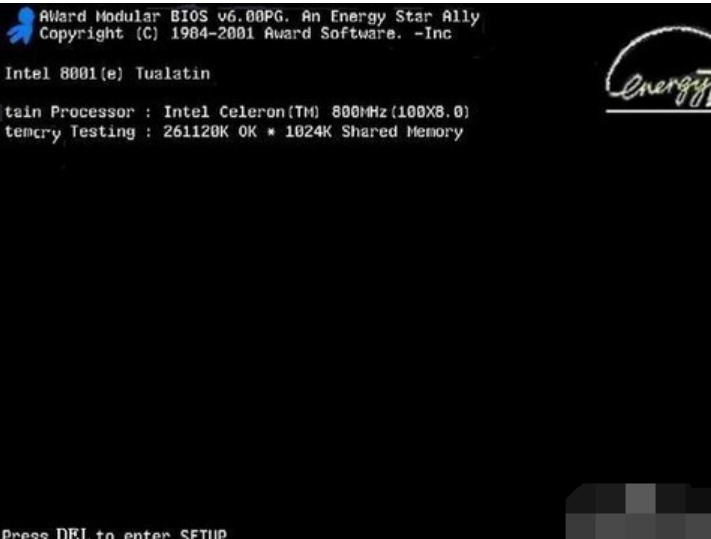
2、启动电脑进入上面的界面后按“delete”键进入cmos界面。
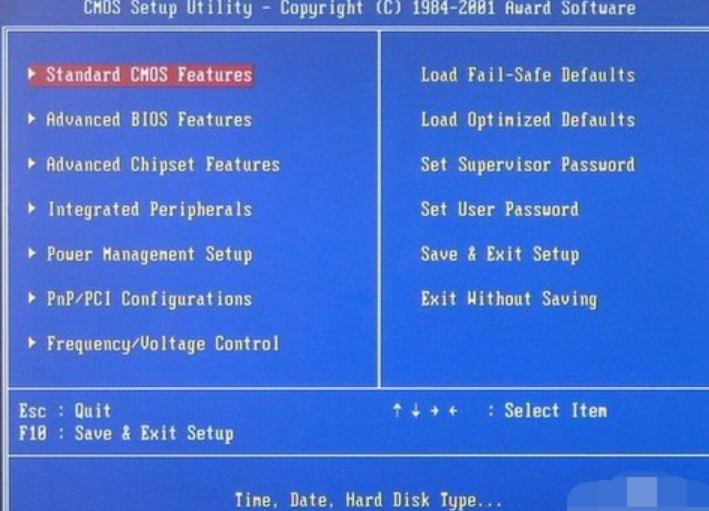
3、移动键盘左边的上下左右光标键。
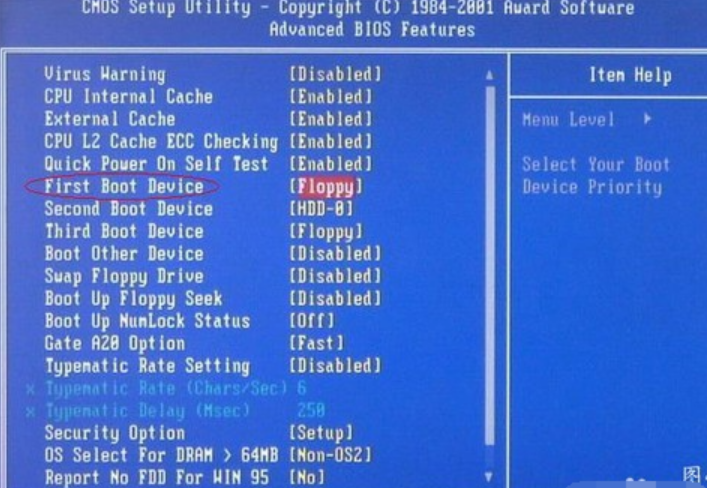
4、选择好后按回车进入。
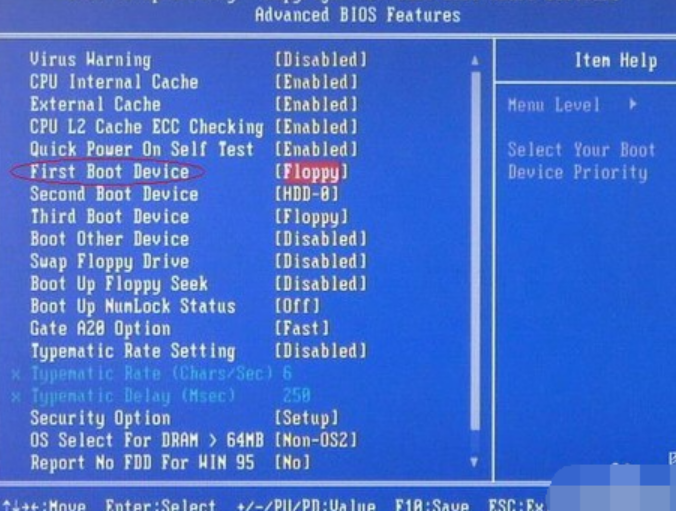
5选择下图所示的然后按光标选择CDROM,按回车确认。
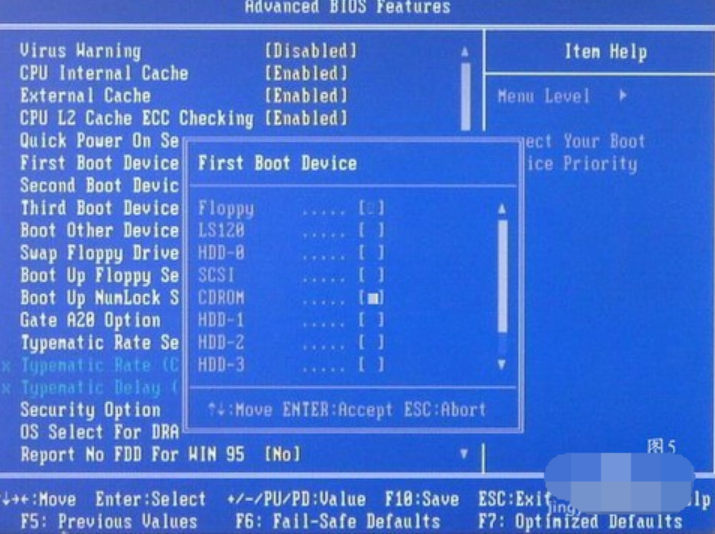
6、然后按F10保存,键盘上键[Y]就行了。
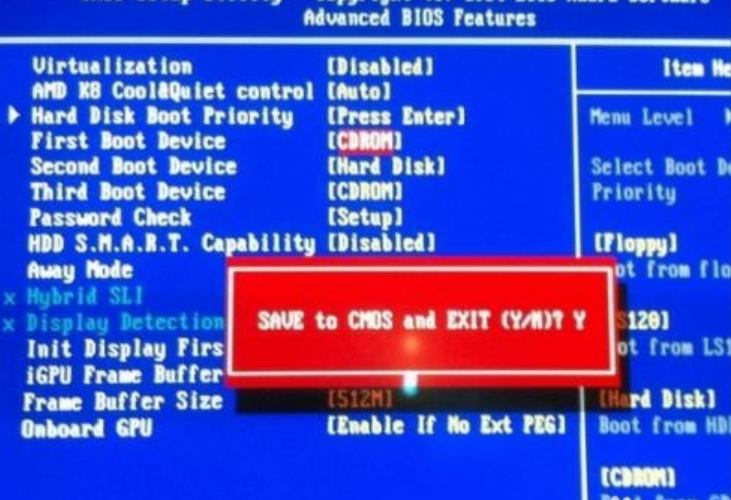
7、然后把系统盘放到光驱中,电脑将重启。
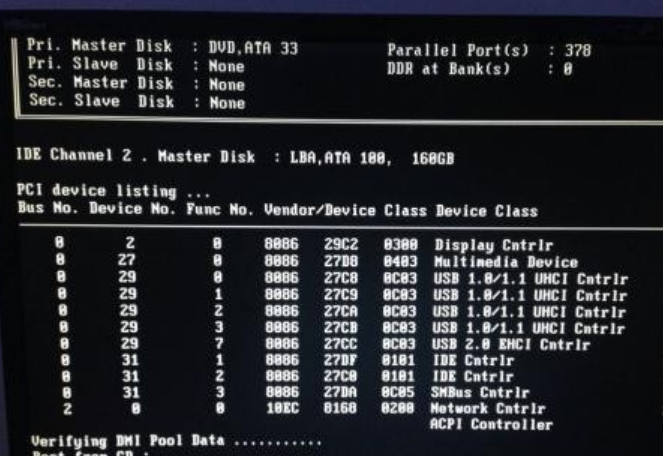
8、在界面选择最上面的项目[一键安装ghost系统]。

9、等进度条走到100%,安装完成。

总结:
启动电脑进入上面的界面后按“delete”键进入cmos界面然后根据提示操作即可。
本站资源均来源于网络或网友投稿,部分资源未经测试,难免存在BUG,所有资源只限于学习研究,不得商用。如使用本站下载的资源造成任何损失或发生侵权行为,均与本站无关。如不接受本声明请勿下载!本站资源如有侵权,请联系QQ:497149677核实后立即删除!
最客资源网 » 系统盘怎么重装系统教程
最客资源网 » 系统盘怎么重装系统教程